1.系统结构
Linux系统目录结构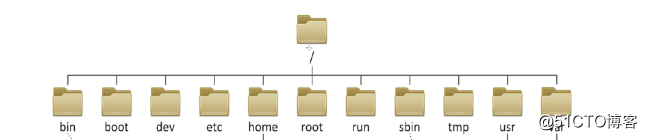
/:根目录,linux系统中最高层目录。在根目录下的目录叫二级目录
/bin:放置系统的必备二进制可执行文件(程序),例如;cat,cp,ls,su,kill,rm,tar等
/sbin:系统管理员专用的系统管理的二进制可执行文件存放目录,例如:reboot,rmmod,ifconfig等
/boot:启动分区。引导程序(启动linux的核心文件)、内核等村反复目录
/sys:内核参数调整。记录核心系统硬件信息
/dev:挂载设备文件目录。所有的硬件设备及周边均放置在这个目录下。访问该目录下某个文件相当于访问某个设备。
/lib:32位库文件。系统使用的函数库的目录。程序在执行过程中需要调用一些额外的参数时就需要函数库的协助。
/lib64:64文库文件
/media:挂载的媒体设备目录
/mnt:其他临时设备的挂载点
/run:系统运行时产生的文件。重启系统后重新生成对应目录数据
/opt:第三方软件安装位置
/proc:系统信息(虚拟文件系统,通常是内存中的映射)
/etc:系统配置文件目录
/home:默认普通用户家目录
/root:超级用户家目录(系统管理员主目录)
/var:存放系统执行中经常改变的文件
/srv:系统数据目录(服务启动后需要访问的数据目录)更详细的目录介绍参考:Linux目录格式及解释
2.文件寻址
1.路径分为
绝对路径:文件所在系统的真实位置,在系统的任何位置都可以使用通常以"/"开头
相对路径:相对当前所在系统位置的一个文件名称的简写,他通常会自动添加"pwd"的值在名称前2.相关命令
pwd print work directory 显示当前所在系统位置的路径
touch /mnt/file 用绝对路径的方式在/mnt/中建立file文件
rm -fr /mnt/file 用绝对路径的方式删除/mnt/中的file文件
mv hello /mnt 把当前的hello文件移动到/mnt目录中
mv /mnt/hello . 用绝对路径的表示方式把/mnt中的hello文件移动到当前位置,“.”表示当前所在目录3.切换工作目录(cd)
cd 目标目录 切换到目录
cd .. 进入当前目录的上层目录
cd - 进入当前目录之前所在目录
cd ~ 返回当前用户家目录4.文件的显示(ls)
ls -a 显示所有文件包括以点开头的隐藏文件
ls -R 递归显示目录中的所有内容
ls -l 显示文件详细信息
ls -i 显示文件id
ls -ld 显示目录详细信息3. 简单了解文件管理
1.touch:新建空白文件,修改文件时间戳
touch 文件名 新建空白文件
touch -t [[CC]YY]MMDDhhmm[.ss] filename
修改时间戳
stat 文件名 查看文件时间戳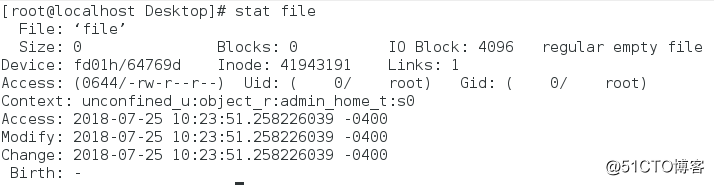
access:被访问的时间
modify:文件中内容被修改的时间
change:文件被修改的时间2.新建目录:mkdir 目录名
mkdir -m 目录名 新建目录同时指定权限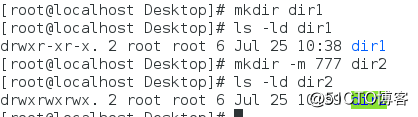
如图所示,默认创建目录时其权限和创建时制定目录权限。
mkdir -p 目录名 第归构建目录(当上级目录不存在时自动创建上级目录)3.删除文件:rm -f file
-f 是force的缩写,表示强制删除不提示4.删除目录:rm -f -r 目录(rm -fr 目录)
-r 表示递归,就是目录本身和里面的所有内容5.查看文件内容:
1.cat 显示文件的标准输出
cat file 内容显示到当前命令行中
cat -b file 输出表追行号,不忽略空行
cat -n file 输出表追行号,忽略空行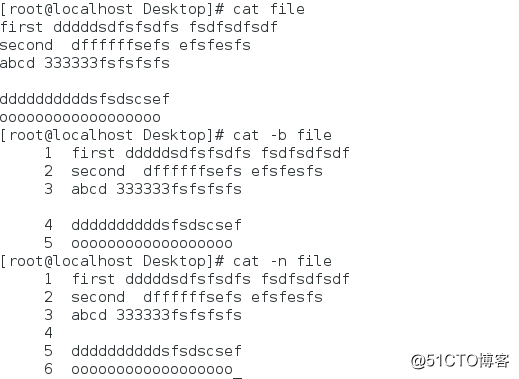
2.head与tail
head filename 显示一个文件的前几行,默认前10行
head -n 5 filename 查看文件内容前五行
tail filename 显示一个文件后几行,默认后10行
tail -n 5 filename 显示文件的最后5行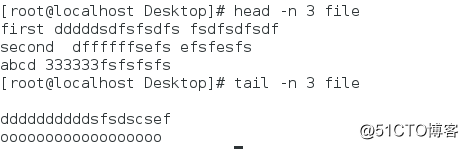
tail -f filename 监控文件后10行内容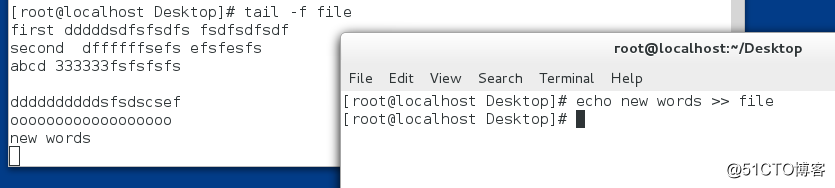
3.less:分页浏览文件
当文件过长时使用
less filename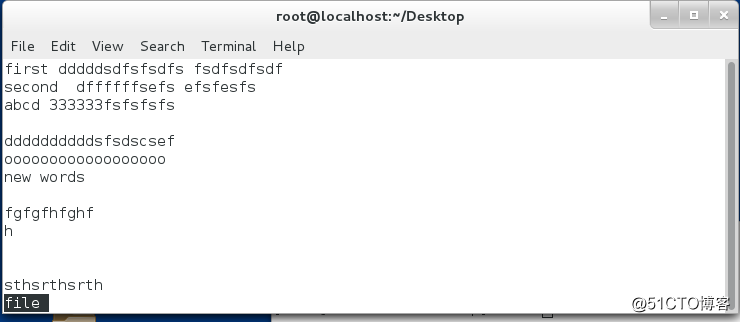
进入浏览模式后:
/关键字 搜索关键字
q 退出
v 编辑模式6.wc统计文件容量信息
wc -l filename 统计行数
wc -w filename 字数
wc -c filename 字节数
wc -m filename 字符数7.编写文件:echo 内容 > filename
直接向文件写入内容,是覆盖原内容的写入(>改成>>表示文件末尾追加内容)vim 文件名:进入文件浏览模式
按"i"键 进入插入模式开始编写字符
编写结束后按"ESC"键 退出插入模式
按":wq" 保存退出,文件编写完成8.复制:cp
cp 目标文件 目标位置
cp -r 目标目录 目标位置9.移动:mv
移动前后文件/目录位置必须发生改变,否则就是对文件/目录改名
mv file 目录
mv dir 目录
mv 目录/* . 把目录中的所有内容移动到当前所在系统位置 "."代表当前所在系统目录
使用mv为文件改名:
mv filename newname ---------> 用mv命令重命名文件爱,必须保持文件的所在目录不变